Wps (wi-fi protected setup), Lorsque votre routeur est équipé d’un bouton wps, Lorsque votre routeur n’est pas équipé d’un bouton – Marantz Consolette Manuel d'utilisation
Page 12: Wps et que vous utilisez un iphone, un ipod touch, Ou un ipad, N lorsque votre routeur est équipé d’un bouton wps
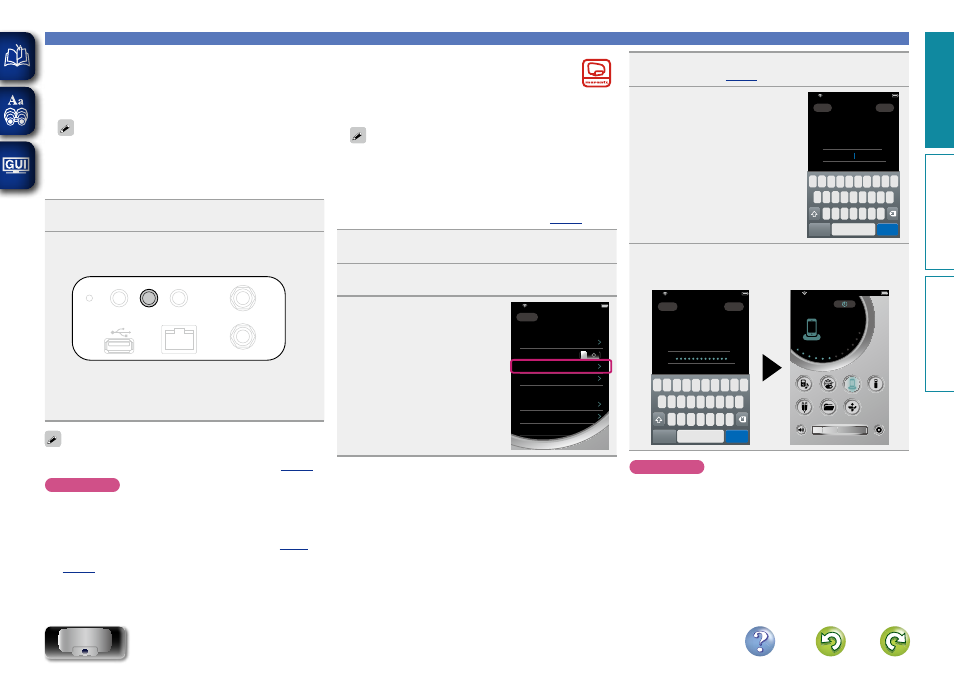
9
Connexions et paramètres réseau
n Lorsque votre routeur est équipé d’un bouton
WPS
Il vous suffit d’appuyer sur le bouton WPS de votre routeur et de
cet appareil, et les paramètres de la connexion LAN sans fil seront
définis.
• Avant d’allumer l’appareil, assurez-vous qu’aucun câble Ethernet
n’y est branché. Si un câble est branché, mettez l’appareil en
mode veille et débranchez le câble.
• Le bouton WPS de l’appareil est disponible 30 secondes environ
après sa mise sous tension.
1
Appuyez sur le bouton WPS du routeur.
2
Appuyez sur le bouton
WPS
de la façade arrière.
“WPS” s’affiche, et l’appareil commence sa connexion au LAN.
NETLINK
WPS
NETWORK
L
R
LINE IN
WIRELESS LAN
ON/STANDBY
• Une fois la connexion établie avec succès, le message “Réussi”
s’affiche.
• Si la connexion ne peut s’établir, “Failed” s’affiche. Exécutez de
nouveau les étapes 1 – 2.
Si l’appareil n’est toujours pas connecté au réseau à la fin de cette
procédure, entrez manuellement le code PIN du WPS (
REMARQUE
Si le routeur utilise le cryptage WEP, WPA-TKIP ou WPA2-TKIP,
il n’est pas possible d’établir la connexion à l’aide du bouton WPS.
Dans ce cas, établissez la connexion en vous référant à la section
“Lorsque votre routeur n’est pas équipé d’un bouton WPS et que
vous utilisez un iPhone, un iPod touch ou un iPad” (
“Utilisation d’un PC pour définir les paramètres réseau de l’appareil”
(
n Lorsque votre routeur n’est pas équipé
d’un bouton WPS et que vous utilisez un
iPhone, un iPod touch ou un iPad
Utilisez l’application marantz “Consolette App” pour définir les
paramètres de la connexion LAN sans fil.
• “Consolette App” est une application gratuite.
• Avant d’allumer l’appareil, assurez-vous qu’aucun câble Ethernet
n’y est branché. Si un câble est branché, mettez l’appareil en
mode veille et débranchez le câble.
• Pour définir les paramètres de connexion à l’aide d’un PC sans
1
Téléchargez l’application “Consolette App” sur
votre iPhone, iPod touch ou iPad depuis l’App Store.
2
Démarrez l’application.
3
Lorsque l’écran
“CONFIGURATION”
apparaît, appuyez sur
“NetLink”.
• “Recherche d'appareils sur le
réseau” s’affiche.
18:37
iPod
CONFIGURATION
Device
Consolette 1
Bip Sonore
NetLink
Langue
English
Paramètres de l'horloge
Paramètre Appli
Consolette 1 Settings
Auto
Paramètres Réseau
Paramètres de Volume
RETOUR
4
Placez votre iPod, iPhone ou iPad sur le dock de
l’appareil (
v
.
5
Entrez la clé de cryptage.
Entrez la clé de cryptage du routeur
connecté à votre iPod, iPhone ou
iPad.
Consolette
NETLINK
RETOUR
REJOINDRE
Point d'accès
Entrer mot de passe
18:42
iPod
A
Join
.?123
space
W
Q
E R T Y U I O P
S D F G H J K L
Z X C V B N M
6
Appuyez sur “REJOINDRE”.
Les paramètres réseau sont copiés sur l’appareil à partir de
votre iPod, iPhone ou iPad, et l’appareil est connecté au réseau.
MINUTERIE SOMMEIL
00 : 29 min
iDevice
Consolette 1
Consolette
NETLINK
RETOUR
REJOINDRE
Point d'accès
Entrer mot de passe
18:42
iPod
18:37
iPod
A
Join
.?123
space
W
Q
E R T Y U I O P
S D F G H J K L
Z X C V B N M
USB
Internet Radio
iDevice
Music Player
Music Server
Tuneln
LINE IN
REMARQUE
• Lorsque l’appareil n’a pas pu se connecter au réseau, l’application
affiche un message d’erreur. Exécutez de nouveau les étapes 1 – 6.
• Le nom du réseau sans fil (SSID) et la méthode de cryptage utilisée
pour cet appareil sont les mêmes que ceux définis pour l’iPod,
l’iPhone ou l’iPad connecté.
Pr
épar
ations
Applications
Inf
or
mations
Pr
épar
ations